
Il se pourrait qu’un jour vous oubliez le code de votre Wi-Fi, une situation bien ennuyeuse. Surtout quand vos invités demandent à se connecter à votre réseau Wi-Fi. Oui, la plupart du temps, on le trouve derrière la box. Toutefois, pour bien capter le réseau, on a tendance à accrocher cette dernière tout en haut de l’étagère. Si vous ne voulez pas vous retrouver percher, vous pouvez vérifier directement dans votre ordinateur le mot de passe. Découvrez dans cet article comment retrouver son mot de passe wifi sur un PC Windows.
Comment retrouver son mot de passe wifi
Via le Centre de Réseau et de Partage
Windows permet de retrouver son code Wi-Fi en seulement quelques clics. Vous n’aurez plus besoin de chercher votre box ou le post-it collé sur un mur de votre chambre. Sans plus attendre, suivez les instructions ci-dessous :
- Allez dans « Paramètres » et cliquez sur « Réseau et Internet ».
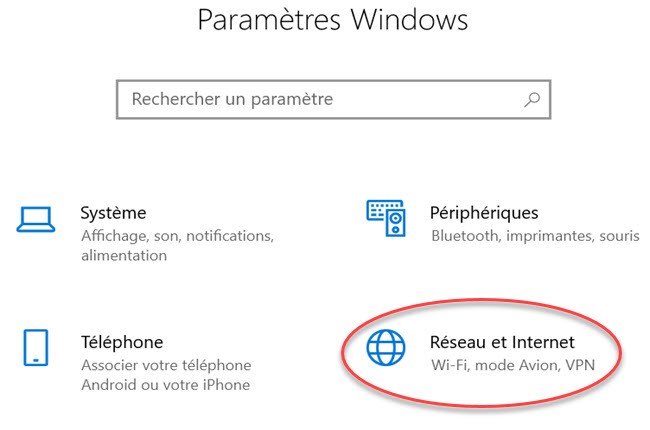
- Ensuite, faites défiler les options et appuyez sur « Centre Réseau et Partage ».
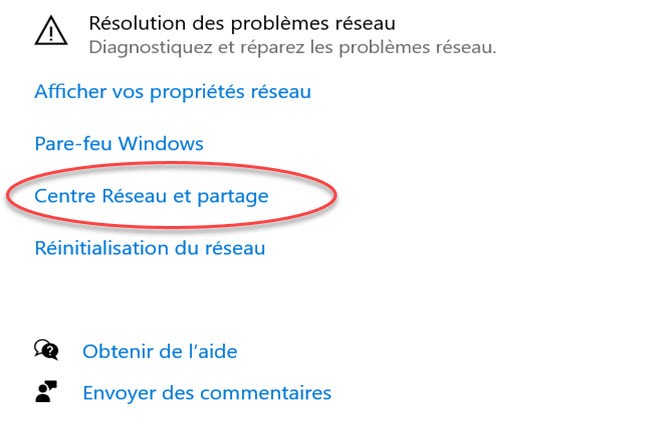
- Après, cliquez sur votre connexion Wi-Fi.
- Dans la fenêtre « État de Wi-Fi » cliquez sur « Propriétés sans fil »
- Dans l’onglet « Sécurité », cochez « Afficher les caractères » pour afficher le code du Wi-Fi.
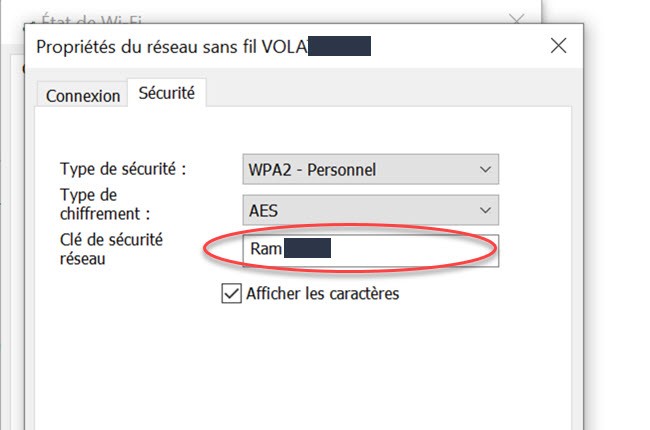
Via l’invite de Commandes
Pas la peine de prendre des cours de piratage informatique. Il suffit de suivre les étapes ci-dessous pour retrouver le mot de passe Wi-Fi :
- Ouvrez votre Invite de commandes en tapant « cmd » dans la barre de recherche de Windows.
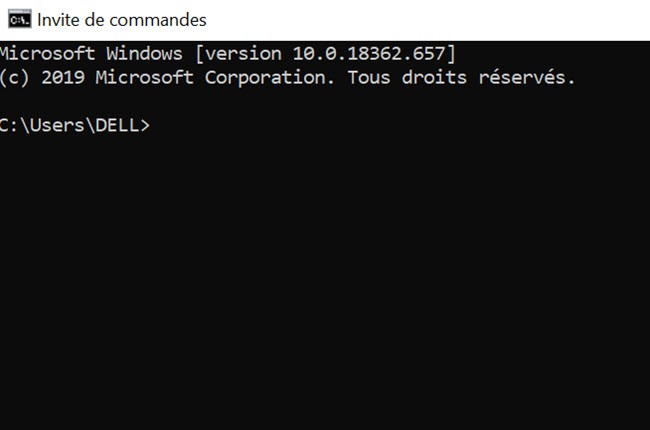
- Copiez la commande suivante en remplaçant SSID par le nom du réseau Wi-Fi : netsh wlan show profile name= »SSID » key=clear
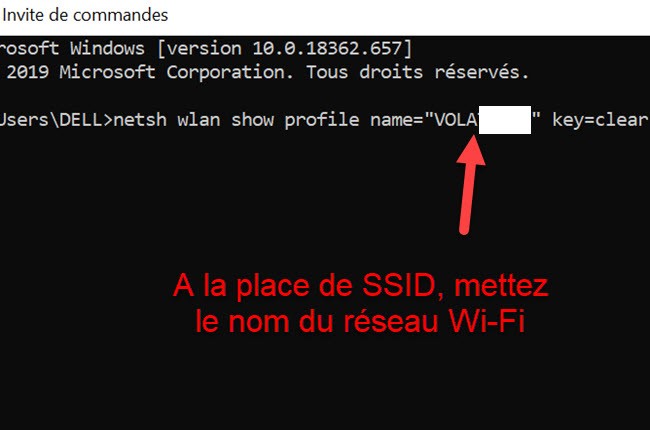
- Dans « Paramètres de sécurité » à la ligne « Contenu de la clé » se trouve le mot de passe de votre Wi-Fi.
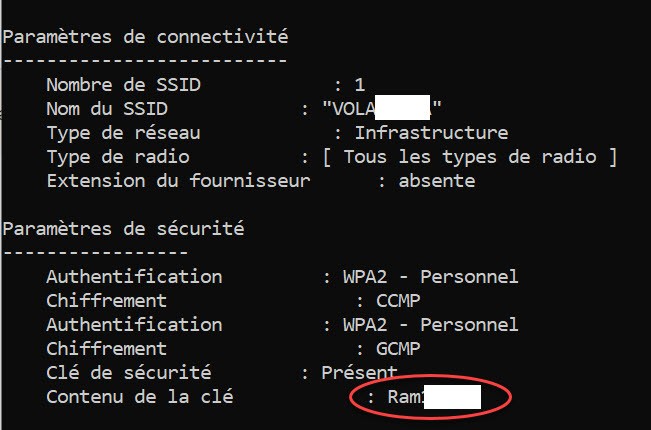
Conclusion
Vous savez désormais comment retrouver son mot de passe Wi-Fi sur Windows sans chercher après la box. N’hésitez pas à partager ces astuces à vos amis !

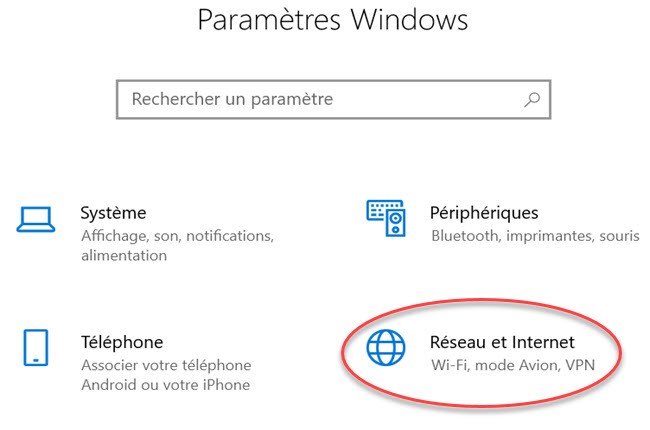
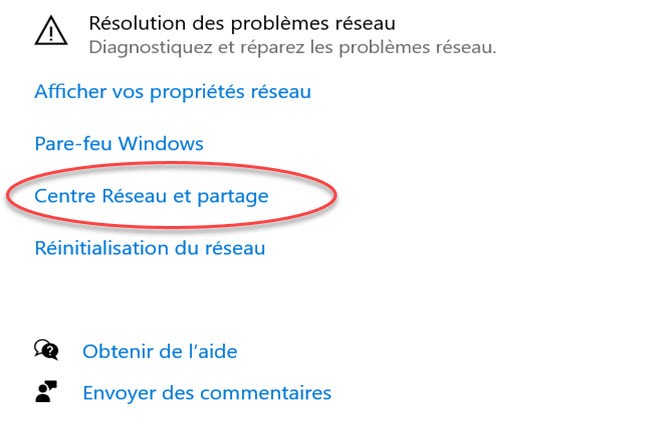
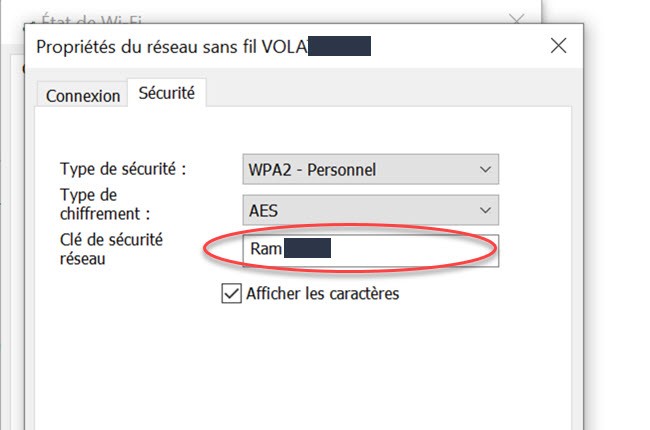
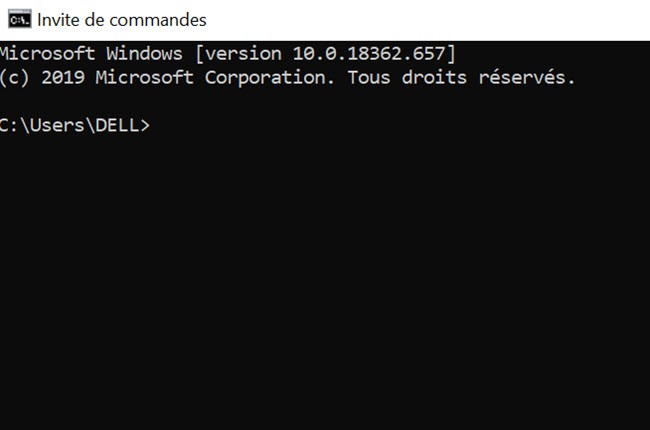
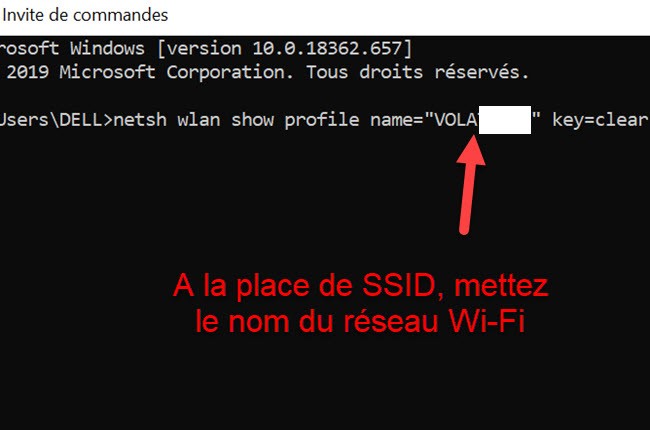
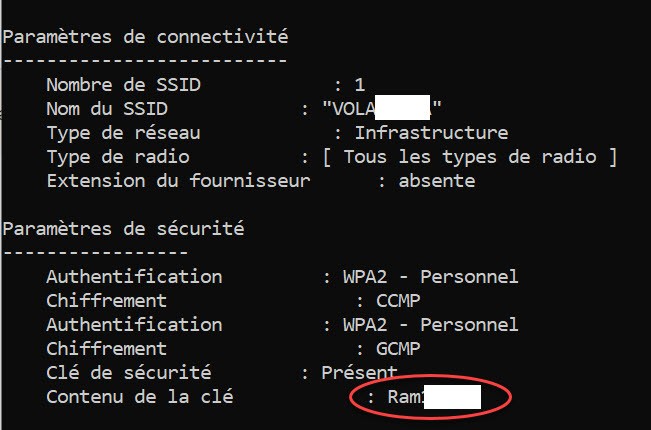

Laissez un commentaire